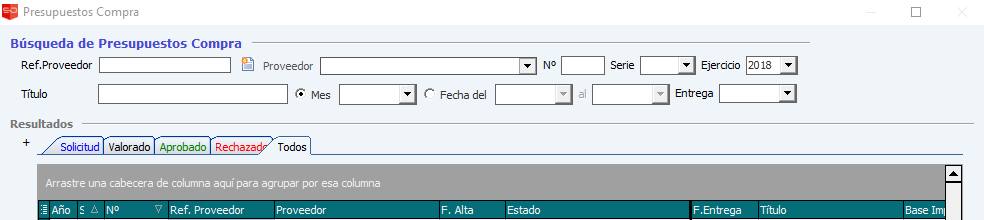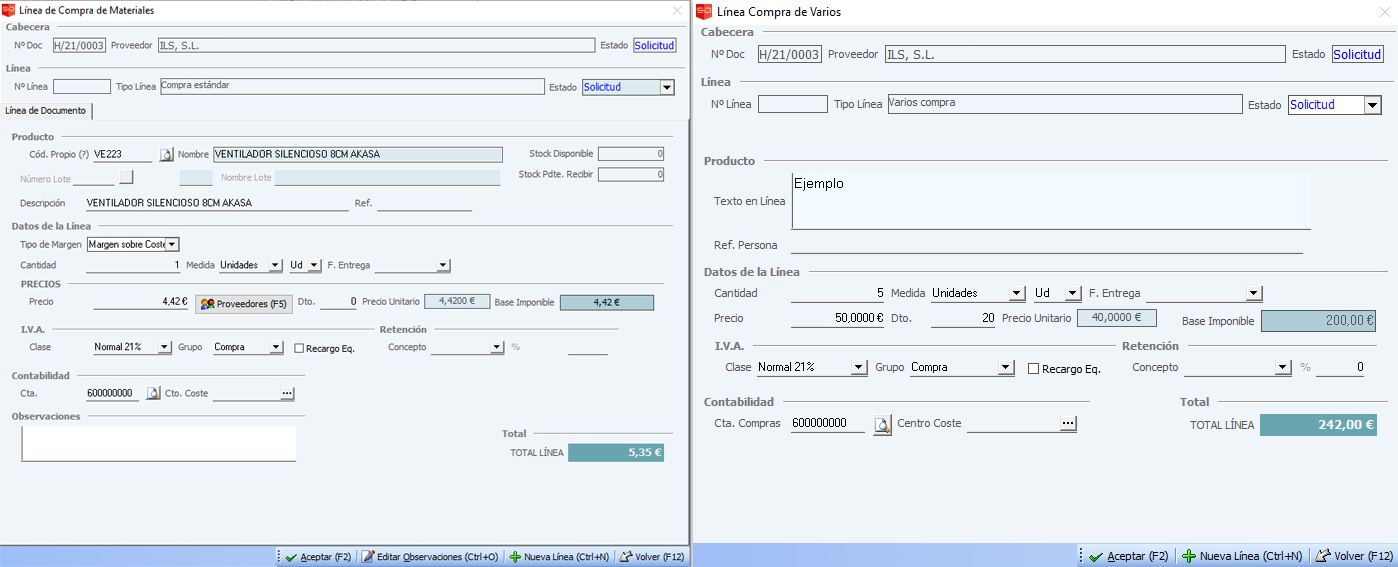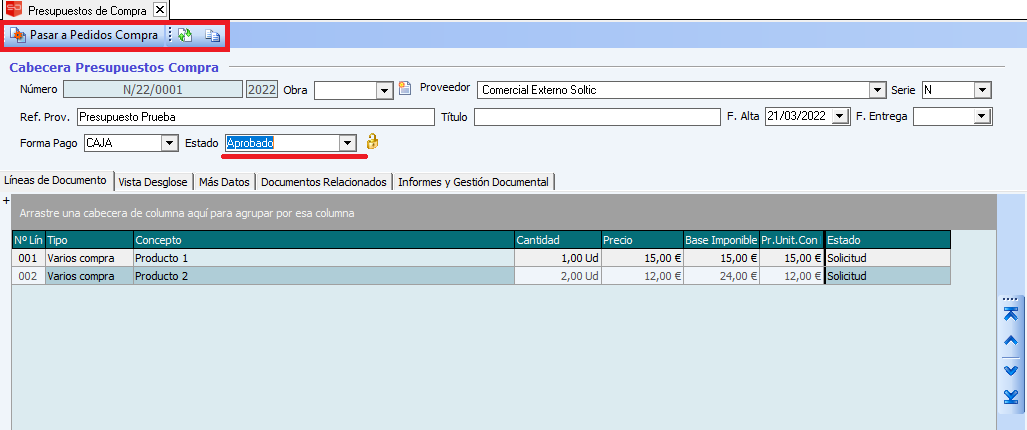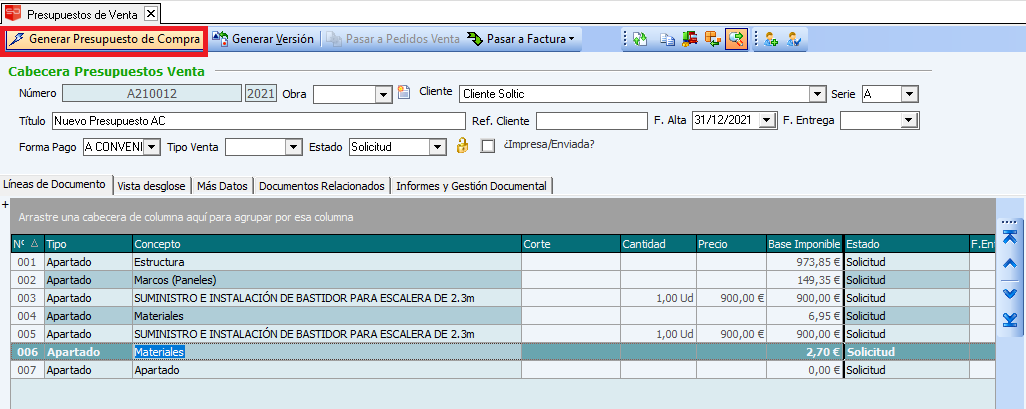El diagrama muestra dentro del flujo de Compra las acciones posibles desde el Presupuesto de Compra marcadas con líneas en rojo cuyo procedimiento se explica en el detalle de las barras de herramientas.
Al igual que en los Presupuestos Venta aparecerá una pantalla con una rejilla de datos en la cual estarán todos los Presupuestos de Compra y en la parte superior unos campos para realizar el filtrado de la búsqueda y en la parte inferior los botones para controlar el presupuesto seleccionado.
Los estados por los que puede pasar un Presupuesto de Compra son las siguientes:
- Solicitud: Momento en que se ha completado la información de las líneas.
- Valorado: La solicitud es completada con los precios ya conocidos.
- Aprobado: La solicitud valorada es aprobada para realizar a partir de ella el pedido de compra correspondiente.
- Rechazado: Presupuesto no aprobado.
-Todos: Aparecen todos los presupuestos independientemente de su estado.
|
Nota
Los estados de Presupuestos pueden ser configurables ajustándose a la forma de trabajar de su empresa.
|
Nuevo Presupuesto
En caso de que se desee crear un presupuesto nuevo, después de haber pulsado el botón correspondiente o Ctrl+N, aparecerá el presupuesto con 2 campos rellenados:
Fecha Alta (con fecha actual) y Estado (con valor “Solicitud”).
A continuación elegimos el Proveedor al que queremos asignar el presupuesto y automáticamente el sistema registra ciertos datos tomados de la ficha del Proveedor tales como:
- Serie
- Forma de pago
- Direcciones de factura
- Tarifa y medio de pago
Todos estos datos aparecen siempre y cuando hayan sido indicados en la ficha del Proveedor.
Una vez completada la información de la cabecera se debe completar la información referente a las Líneas del Documento.
En este apartado se dispondrá de dos Tipos de Línea: Compra estándar y Varios Compra. La selección de cualquiera de ellos condicionará la pantalla:
El tipo de información que hay que completar en función de la línea con las que estamos trabajando es similar:
1.- Compra estándar:
- Código Producto
- Cantidad
- Descuento o Retención
Depende de la información que se haya asignado en la ficha del producto se deberán completar más campos que los aquí detallados.
2.- Varios:
- Texto descriptivo de la línea
- Cantidad
- Medida
- Unidad de Medida
- I.V.A Clase
- Precio
Una vez aceptada la información referente a las líneas que componen el presupuesto, el estado del mismo es “Solicitud”.
Justo en la parte superior de la cabecera del Presupuesto aparecen una Barras de Herramientas con diferentes acciones sobre el documento.
A continuación detallaremos la Barra de Herramientas de la parte superior profundizando en las funcionalidades específicas de Presupuesto de Compra.
2.- Líneas de Documentos/Más Datos Ctrl+M: permite consultar las fichas "Líneas de Documento" y "Más Datos"
 Para más información sobre la gestión de compras puede consultar el siguiente video tutorial
Para más información sobre la gestión de compras puede consultar el siguiente video tutorial
Para que este botón esté activo el Presupuesto debe estar Aprobado. Tras accionar el botón el programa preguntará si queremos crear un nuevo documento o trabajar en uno ya existente y en base a esa elección crea el Pedido de Compra.
Generar Presupuesto de Compra desde Presupuesto de Venta
Se puede dar el caso en que un Cliente pida un Presupuesto en el cual se incluyan materiales de los que no se dispone en ese momento. Materiales que se deberán pedir a algún Proveedor. En este sentido, el Presupuesto de Venta irá en función del Presupuesto de Compra que se encargue al correspondiente Proveedor que habrá que elegir al generar el Presupuesto. Pulsando el botón, aparecerá la siguiente pantalla: